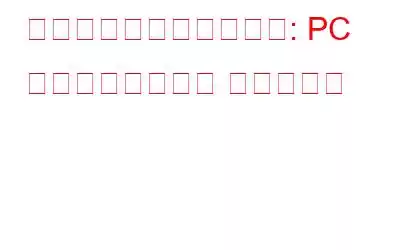2022 年 6 月 8 日にリリースされた「The Cycle: Frontier」は、すぐに多くのプレイヤーベースを獲得しました。しかし、一部のプレイヤーはゲームが PC 上でクラッシュし続けると主張しました。 The Cycle: Frontier が遅れたり、フリーズしたり、クラッシュしたり、起動しなくても心配する必要はありません。以下にリストされている修正を試すことができます。これらの中には、試す必要がないものもあります。適切なオプションが見つかるまでリストを下に移動してください。
サイクルを修正する方法: PC でのフロンティア クラッシュ
PC が基準を満たしていることを確認してください
The Cycle: Frontier のクラッシュ問題を解決する前に、お使いのコンピューターがゲームのシステム要件を満たしていることを確認してください。 PC のハードウェアが標準に達していない場合、ゲーム クラッシュが頻繁に発生する可能性があります。
オペレーティング システム Windows 10 64 ビット プロセッサ Intel i5-4590 または AMD Ryzen 3 1200 個のメモリ 6 GB RAM グラフィックス NVIDIA GeForce GTX 760 または AMD Radeon R9 270。 2GB VRAM DirectX バージョン 11 ストレージ 37 GB の空き容量マシンが上記の要件を満たさない場合は、ハードウェアを交換してみてください。ただし、お使いのコンピュータがゲームに最適であると確信しているにもかかわらず問題が解決しない場合は、次の解決策を検討してください。
管理者モードでゲームをプレイしてください
フル アクセスが許可されています管理者としてゲームの .exe ファイルを実行すると、コンピュータにダウンロードされます。コンピューター システムは、ユーザーが許可なくゲームを操作していると判断した場合、ゲームにリソース制限を設定する場合があります。その結果、ゲームの品質と速度が制限されます。この 1 つですべての手順を完了するには、以下にリストされている手順に従ってください。
ステップ 1: コンピューター上で The Cycle: Frontier の .exe ファイルを右クリックします。
ステップ 2: 次に、[プロパティ] を選択します。
ステップ 3: [互換性] タブを選択する必要があります。
ステップ 4: [設定] を選択します。 このアプリケーションを管理者モードで実行します。
ステップ 5: 保存するには変更があった場合は、[適用] をクリックし、その後 [OK] をクリックします。
その後、通常どおりゲームを開始できます。クラッシュの問題が解決されたかどうかを確認してください。
グラフィック デバイスのドライバーを更新する
PC ゲームが正しく機能するには、グラフィック ドライバーが必要です。信頼性の低いグラフィック ドライバーまたは古いグラフィック ドライバーを使用している場合、Battlefield 4 が起動しない可能性があります。最高のゲーム体験を実現し、トラブルを防ぐために 問題がある場合は、グラフィックス ドライバーが最新であることを確認してください。これを行う 1 つの方法は、グラフィックス カード (NVIDIA、AMD、または Intel) の公式 Web サイトにアクセスし、モデルを検索して、グラフィックス ドライバーを手動でダウンロードしてインストールすることです。ドライバーを手動で更新する時間、忍耐力、コンピューター スキルがない場合でも、Advanced Driver Updater を使用すると自動的に更新できます。
ステップ 1: 公式 Web サイトにアクセスし、 Advanced Driver Updater をダウンロードするには、下のアイコンをクリックしてください。
ステップ 2: インストール プロセスを開始するには、ダブルクリックします。ダウンロードしたアプリケーション。
ステップ 3: 画面上の指示に従って、プログラムが正しくインストールされていることを確認します。
ステップ 4 >: アプリを起動し、インストール後に [今すぐスキャンを開始] を選択します。
ステップ 5: スキャンが終了し、画面が正常になるまで待ってから確認してください。
ステップ 6: リスト内のグラフィックス ドライバーの問題の横にある [ドライバーの更新] アイコンをクリックして、ドライバーの更新プロセスを再開します。
ステップ 7: ドライバーの更新プロセスが完了したらコンピューターを再起動し、ドライバーの更新によってもたらされた追加の変更が確実に有効になるようにします。
Windows アップデートのアクティブ化
サイクル: Frontier およびその他のプログラムは、Windows およびその他のシステム コンポーネントの最新バージョンにアップグレードした後、適切に機能する場合があります。したがって、PC にアップデートがあるかどうかを確認し、インストールしてください。
ステップ 1: 設定を起動するには、Windows ロゴ キーとキーボードの文字「I」を押します。
ステップ 2: [アップデートとセキュリティ] を選択してください。
ステップ 3: アップデートを確認するには、 をクリックします。 。検出されたアップデートが利用可能になったら、ダウンロードしてインストールできます。
ステップ 4: アップデートが完了したらコンピュータを再起動し、次の操作を試します。 「The Cycle: Frontier」をもう一度起動します。
PC での「Cycle: Frontier」のクラッシュを修正する方法に関する最後の言葉
「The Cycle: Frontier」ゲームは、世界中のゲーマーが夢中になる素晴らしい作品です。世界を楽しんでください。ただし、クラッシュの問題のため、ユーザーはこのゲームをプレイできません。上記の方法は、Windows PC での Cycle: Frontier ゲームのクラッシュ問題を解決するのに役立ちます。
ソーシャル メディアでフォローしてください – 。ご質問やご意見がございましたら、お気軽にお問い合わせください。喜んでいただけると思います 解決策を提供します。私たちは、一般的な技術的な問題に対するアドバイス、解決策、ガイダンスを頻繁に公開しています。
読み取り: 0